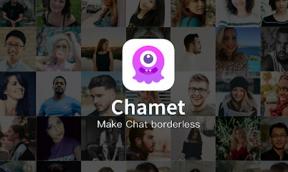Popravak: Terraria stalno zastajkuje, zaostaje ili se smrzava
Miscelanea / / April 29, 2023
Terraria je akcijsko-avanturistička igra u sandboxu koju je razvio Re-Logic u otvorenom svijetu. U 2011. igra je prvi put izdana za Microsoft Windows, a od tada je prenesena na nekoliko drugih platformi, uključujući iOS i Android. Kako je ova igra dobila novo ažuriranje, neki su se igrači suočili sa zastajkivanjem, kašnjenjima i problemima sa smrzavanjem dok su igrali igru Terraria.
Za pokretanje igre potrebna je dovoljna hardverska konfiguracija za ispravno pokretanje, posebno za PC, jer nemaju svi takvu konfiguraciju za pokretanje igre u punoj rezoluciji i većem FPS-u. To je prilično uobičajeno za većinu PC naslova jer su gladni performansi. Ovdje smo dali korake za rješavanje problema sa zastajkivanjem i kašnjenjem Terrarije.
Prilično je nesretno što neki igrači Terraria PC-a imaju višestruke probleme kao što su zastajkivanje, kašnjenja, rušenja, ispadanja okvira itd., dok igraju igru. Ovisno o faktoru kompatibilnosti, to može biti ozbiljan problem na nekim računalima. Dakle, uvijek je bolje riješiti problem tako da barem možete igrati igru s respektabilnim FPS brojem. Iza takvog problema može biti nekoliko razloga koji se mogu riješiti slijedeći ovaj vodič.

Sadržaj stranice
- Provjerite zahtjeve sustava
-
Popravak: Terraria posrće i jako zaostaje
- 1. Koristite opcije pokretanja
- 2. Ažurirajte grafičke upravljačke programe
- 3. Pokrenite igru kao administrator
- 4. Postavite visoki prioritet u upravitelju zadataka
- 5. Provjerite integritet datoteka igre
- 6. Promijeni GPU postavke
- 7. Onemogući optimizaciju cijelog zaslona
- 8. Ažurirajte Terrariju
Provjerite zahtjeve sustava
U nastavku provjerite sistemske zahtjeve igre Terraria kako biste bili sigurni da konfiguracija vašeg računala zadovoljava sistemske zahtjeve igre.
Oglasi
Minimalni sistemski zahtjevi:
- OS: Windows Xp, Vista, 7, 8/8.1, 10
- Procesor: 2.0 Ghz
- Memorija: 2,5 GB
- Prostor na tvrdom disku: 200 MB
- Video kartica: 128mb video memorije, sposobna za Shader Model 2.0+
- DirectX®: 9.0c ili noviji
Preporučeni zahtjevi:
- OS: Windows 7, 8/8.1, 10
- Procesor: Dual Core 3.0 Ghz
- Memorija: 4GB
- Prostor na tvrdom disku: 200 MB
- Video kartica: 256mb video memorije, sposobna za Shader Model 2.0+
- DirectX®: 9.0c ili noviji
Popravak: Terraria posrće i jako zaostaje
Rješavanje kašnjenja u igri ili problema s ispuštanjem okvira nije jednostavno jer ovisi o više čimbenika, kao što je računalo hardver, razlučivost zaslona igre, maksimalni broj FPS ograničenja, sukobljene aplikacije trećih strana i više. Stoga preporučujemo da pokušate slijediti sve metode jednu po jednu dok se problem ne riješi ili smanji. Promjena postavki grafike u igri ili njihovo držanje niskim može riješiti nekoliko problema u tren oka.
Može uključivati razlučivost zaslona igre, razlučivost teksture u igri, razlučivost sjene, maks. Broj sličica u sekundi, broj prikazanih znakova ili drugi vizualni efekti koji zahtijevaju veću grafiku ili memorija. Dakle, možete slijediti korake u nastavku kako biste pokušali donekle smanjiti kašnjenja ili pad okvira, ovisno o razlučivosti i kvaliteti igre koju igrate, osim broja FPS-a.
1. Koristite opcije pokretanja
- Otvorite svoj Steam klijent > Idi na Knjižnica > Desni klik na Terariji.
- Izaberi Svojstva > Na Općenito karticu, pronaći ćete Mogućnosti pokretanja.
- Unesite opcije pokretanja -puni zaslon = Prisilno pokreće motor u načinu rada preko cijelog zaslona.
2. Ažurirajte grafičke upravljačke programe
- Desni klik na Izbornik Start otvoriti Izbornik za brzi pristup.
- Kliknite na Upravitelj uređaja s popisa.
- Sada, dvostruki klik na Adapteri zaslona kategoriju za proširenje popisa.
- Zatim desni klik na naziv namjenske grafičke kartice.
- Izaberi Ažurirajte upravljački program > Odaberite Automatsko traženje upravljačkih programa.
- Ažuriranje će automatski preuzeti i instalirati najnoviju verziju ako je dostupna.
- Kada završite, svakako ponovno pokrenite računalo kako biste promijenili efekte.
3. Pokrenite igru kao administrator
Obavezno pokrenite exe datoteku igre kao administrator kako biste izbjegli kontrolu korisničkog računa u vezi s problemima s privilegijama. Također biste trebali pokrenuti Steam klijent kao administrator na računalu. Uraditi ovo:
- Desni klik u datoteci prečaca Terraria exe na vašem računalu.
- Sada odaberite Svojstva > Kliknite na Kompatibilnost tab.
- Obavezno kliknite na Pokrenite ovaj program kao administrator potvrdni okvir da biste ga označili.
- Kliknite na primijeniti i odaberite u redu za spremanje promjena.
4. Postavite visoki prioritet u upravitelju zadataka
Učinite svoju igru prioritetom u višem segmentu putem Upravitelja zadataka kako biste svom Windows sustavu rekli da pravilno pokreće igru. Uraditi ovo:
Oglasi
- Desni klik na Izbornik Start > Odaberite Upravitelj zadataka.
- Klikni na Procesi kartica > Desni klik na zadatku igre Terraria.
- Izaberi Postavi prioritet do visoko.
- Zatvorite Upravitelj zadataka.
- Na kraju pokrenite igru Terraria da provjerite postoji li problem.
5. Provjerite integritet datoteka igre
Ako postoji problem s datotekama igre i nekako se oštete ili nedostaju, svakako izvršite ovu metodu kako biste lako provjerili postoji li problem. Učiniti tako:
Provjerite datoteke igara na Steamu:
- Pokreni Steam > Kliknite na Knjižnica.
- Desni klik na Terraria s popisa instaliranih igara.
- Sada kliknite na Svojstva > Idi na Lokalne datoteke.

Oglasi
- Kliknite na Provjerite integritet datoteka igre.
- Morat ćete pričekati dok proces ne bude dovršen.
- Kada završite, samo ponovno pokrenite računalo.
Provjerite datoteke igre na Epicu:
Za podrijetlo:
- Otvori Izvorni klijent na računalu.
- Ići Moja biblioteka igara > Odaberite Terraria s popisa instaliranih igara.
- Sada kliknite na postavke ikona > Odaberite Popravak.
- Pričekajte da klijent obavi posao umjesto vas.
- Nakon što završite, zatvorite klijent i ponovno pokrenite računalo kako biste odmah promijenili efekte.
Oglas
Za EA Desktop:
- Otvori EA radna površina klijent > Idi na 'Moja kolekcija'.
- Sada, desni klik na Terraria s popisa igara.
- Kliknite na Popravak i pričekajte da se postupak provjere završi.
- Kada završite, svakako ponovno pokrenite računalo kako biste primijenili promjene.
6. Promijeni GPU postavke
Obavezno promijenite postavke grafičke kartice na računalu slijedeći korake u nastavku kako biste provjerili je li problem riješen ili ne.
Za Nvidiju:
- Otvorite Nvidijinu upravljačku ploču > kliknite desnom tipkom miša na zaslon radne površine.
- Kliknite na Nvidia Control Panel > Kliknite na Manage 3D Settings.
- Odaberite Program Settings > Find 'Terraria' i ručno dodajte igru ako nije na popisu:
- Tehnika monitora: G-Sync (ako je dostupno)
- Maksimalan broj unaprijed generiranih okvira: 2
- Nitna optimizacija: uključena
- Upravljanje napajanjem: Preferirajte maksimalnu izvedbu
- Filtriranje teksture – Kvaliteta: Izvedba
Za AMD:
- Tehnika monitora: G-Sync (ako je dostupno)
- Maksimalan broj unaprijed generiranih okvira: 2
- Nitna optimizacija: uključena
- Upravljanje napajanjem: Preferirajte maksimalnu izvedbu
- Filtriranje teksture – Kvaliteta: Izvedba
7. Onemogući optimizaciju cijelog zaslona
Optimizacija cijelog zaslona i DPI postavke su zadane u sustavu Windows. Pokušajte ga onemogućiti slijedeći korake u nastavku:
- Pronađite imenik igara Terraria.
- Pronađite i desnom tipkom miša kliknite datoteku Terraria.exe.
- Odaberite Svojstva > Kliknite na karticu Kompatibilnost.
- Označite okvir "Onemogući optimizaciju cijelog zaslona".
- Sada kliknite gumb "Promijeni postavku visokog DPI-ja".
- Označite "Nadjačaj ponašanje skaliranja visokog DPI-ja" > Odaberite "Aplikacija" s padajućeg izbornika.
- Pritisnite Primijeni, a zatim OK za spremanje promjena.
8. Ažurirajte Terrariju
U slučaju da neko vrijeme niste ažurirali svoju igru Terraria, svakako slijedite korake u nastavku kako biste provjerili ima li ažuriranja i instalirali najnoviju zakrpu (ako je dostupna). Uraditi ovo:
Steam korisnici:
- Otvori Steam klijent > Idi na Knjižnica > Kliknite na Terraria iz lijevog okna.
- Automatski će tražiti dostupno ažuriranje. Ako je dostupno ažuriranje, svakako kliknite Ažuriraj.
- Instalacija ažuriranja može potrajati > Kada završite, zatvorite Steam klijent.
- Na kraju ponovno pokrenite računalo kako biste primijenili promjene, a zatim pokušajte ponovno pokrenuti igru.
Korisnici Epic Launchera:
- Otvori Epic Pokretač klijent > Idi na Knjižnica > Tražiti Terraria iz lijevog okna.
- Na svojoj aplikaciji Terraria morate dodirnuti ikonu s tri točke.
- Obavezno provjerite automatsko ažuriranje kako biste automatski dobili novu instalaciju ažuriranja.

- Automatski će tražiti dostupno ažuriranje. Ako je dostupno ažuriranje, svakako kliknite Ažuriraj.
- Na kraju ponovno pokrenite računalo kako biste primijenili promjene, a zatim pokušajte ponovno pokrenuti igru
Za podrijetlo:
- Otvori Podrijetlo klijent na računalu > Kliknite na Postavke aplikacije.
- Sada potražite Ažuriranje klijenta odjeljak > Ovdje ćete morati Upaliti the Automatsko ažuriranje igre opcija.
Za EA Desktop:
- Pokrenite EA radna površina klijent na računalu.
- Provjerite jeste li prijavljeni na važeći EA račun.
- Idite do Profil odjeljak u gornjem desnom kutu.
- Sada kliknite na ikona strelice prema dolje pored profila > Kliknite na postavke iz padajućeg izbornika.
- Klikni na preuzimanje datoteka kartica > Ispod nadopune odjeljak, morat ćete Upaliti the Automatski ažurirajte igre prebaciti.
- Također biste trebali Upaliti the Omogući pozadinske usluge prebacite kako bi stvari išle glatko.
- Kada završite, ponovno pokrenite EA Desktop klijent kako biste odmah primijenili promjene.
To je to, ljudi. Pretpostavljamo da vam je ovaj vodič koristan. Za dodatna pitanja možete komentirati ispod.